Amministrazione e configurazione dell'agente UNIX e Linux
Importante
Questa versione di Operations Manager ha raggiunto la fine del supporto. È consigliabile eseguire l'aggiornamento a Operations Manager 2022.
Questo articolo descrive le opzioni per amministrare e configurare l'agente UNIX/Linux per System Center Operations Manager.
Directory dell'agente
Open Management Infrastructure (OMI) viene installato nella directory:
/opt/omiL'agente UNIX/Linux viene installato nella directory:
/opt/microsoft/scx/L'agente UNIX/Linux mantiene i file di log nella directory:
/var/opt/microsoft/scx/log/OMI mantiene i file di log nella directory:
/var/opt/omi/log/I file di configurazione dell'agente, inclusi i certificati, vengono memorizzati nella directory:
/etc/opt/microsoft/scx/I file di configurazione OMI vengono archiviati nella directory:
/etc/opt/omi
Strumenti di amministrazione agente
In questa sezione vengono descritti gli strumenti per amministrare e configurare l'agente UNIX/Linux.
Esecuzione degli strumenti di amministrazione agente
Gli strumenti per la configurazione dell'agente UNIX/Linux si trovano nella directory:
/opt/microsoft/scx/bin/tools
Scxadmin
Lo strumento scxadmin viene usato per controllare lo stato dell'agente UNIX/Linux (avvio, arresto o riavvio) e per controllare la registrazione eseguita dall'agente. L'utilizzo dello strumento può essere visualizzato con il comando seguente: scxadmin -?
# /opt/microsoft/scx/bin/tools/scxadmin -?
Usage: scxadmin
Generic options (for all commands)
[-quiet] Set quiet mode (no output)
General Options
scxadmin -version
Service Management
scxadmin {-start|-stop|-restart|-status} [all|cimom|provider]
Providers Management
scxadmin -config-list {RunAs}
scxadmin -config-set {RunAs} {CWD=<directory>|ChRootPath=<directory>|AllowRoot={true|false}}
scxadmin -config-reset {RunAs} [CWD|ChRootPath|AllowRoot]
Log Configuration Management
scxadmin {-log-list|-log-rotate|-log-reset} [all|cimom|provider]
scxadmin -log-set [all|cimom|provider] {verbose|intermediate|errors}
scxadmin -log-set provider {{FILE:<path>|STDOUT}:<module-id>={SUPPRESS|ERROR|WARNING|INFO|TRACE|HYSTERICAL}}
scxadmin {-log-reset|-log-remove} provider [{FILE:<path>|STDOUT}]
Esempi
Riavvio dell'agente:
cd /opt/microsoft/scx/bin/tools/
./scxadmin -restart
Incrementare tutte le registrazioni al livello Intermedio:
cd /opt/microsoft/scx/bin/tools/
./scxadmin –log-set all intermediate
scxsslconfig
Lo strumento scxsslconfig viene usato per generare il certificato in /etc/opt/Microsoft/scx/ssl/. Questo strumento è utile per correggere i problemi in cui il nome di dominio completo non può essere determinato dall'host UNIX o Linux stesso oppure l'FQDN noto all'host UNIX/Linux non corrisponde al nome di dominio completo usato dal server di gestione per raggiungere l'host.
Nota
Il certificato generato deve essere firmato da Operations Manager per poter essere usato nelle comunicazioni di WS-Management. Se si sovrascrive un certificato firmato in precedenza, sarà necessario firmare nuovamente il certificato.
L'utilizzo dello strumento scxsslconfig può essere visualizzato con il comando seguente: scxsslconfig -?
# /opt/microsoft/scx/bin/tools/scxsslconfig -?
Usage: /opt/microsoft/scx/bin/tools/.scxsslconfig [-v] [-s days] [-e days] [-d domain] [-h host] [-g targetpath]
-v - toggle debug flag
-g targetpath - generate certificates in targetpath
-s days - days to offset valid start date with (0)
-e days - days to offset valid end date with (3650)
-f - force certificate to be generated even if one exists
-d domain - domain name
-h host - host name
-b bits - number of key bits
-? - this help message
Esempi
Rigenerare il certificato, forzando la sovrascrittura di un certificato esistente, con output dettagliato:
cd /opt/microsoft/scx/bin/tools/
. setup.sh
/opt/microsoft/scx/bin/tools/scxsslconfig -f -v
Rigenerare il certificato, forzando la sovrascrittura di un certificato esistente, con un nome host specificato e un nome dominio DNS:
cd /opt/microsoft/scx/bin/tools/
. setup.sh
/opt/microsoft/scx/bin/tools/scxsslconfig -f -h myserver -d contoso.com
Argomenti di configurazione aggiuntivi
Crittografie SSL
Se necessario, è possibile personalizzare l'elenco di crittografie SSL utilizzate dall'agente UNIX/Linux. Per altre informazioni su questa configurazione, vedere l'articolo Configurazione delle crittografie SSL .
Specifica di un percorso temporaneo alternativo per gli script
Se si crea una regola di script UNIX/Linux o un monitoraggio in un Management Pack personalizzato, il contenuto dello script verrà scritto in un file in /tmp sul computer dell'agente prima dell'esecuzione. Si consiglia di specificare una directory alternativa per l'esecuzione dello script. Per specificare una directory alternativa, sovrascrivere il collegamento simbolico a /etc/opt/microsoft/scx/conf/tmpdir in modo che punti a un'altra directory. La destinazione di questo collegamento simbolico deve essere scrivibile dall'account utente definito nell'account azione UNIX/Linux e/o nei profili RunAs dell'account con privilegi UNIX/Linux.
Universal Linux - Nome/Versione del sistema operativo
L'agente Universal Linux, che supporta sistemi operativi Linux come CentOS, Debian GNU/Linux, Oracle Linux e Ubuntu Server, analizza i file di rilascio per determinare il nome e la versione del sistema operativo dell'host. Se richiesto, queste proprietà possono essere personalizzate. Per personalizzare le proprietà del sistema operativo presentate a Operations Manager per un host dell'agente Universal Linux, usare la procedura seguente:
Creare il file disablereleasefileupdates nella directory /etc/opt/microsoft/scx/conf/.
touch /etc/opt/microsoft/scx/conf/disablereleasefileupdates
Se il file esiste, l'agente non tenterà di aggiornare le proprietà del sistema operativo restituite a Operations Manager. Questo garantisce che le personalizzazioni vengono mantenute.
Modificare il file scx-release nella directory: /etc/opt/microsoft/scx/conf. Il formato di questo file è il seguente:
OSName=CentOS
OSVersion=6.0
OSFullName=CentOS 6.0 (x86_64)
OSAlias=UniversalR
OSManufacturer=
I valori delle proprietà OSName, OSVersione OSFullName possono essere modificati per riflettere i valori personalizzati.
Nota
La proprietà OSAlias non deve essere modificata. Tutte le proprietà in questo file (ad eccezione di OSManufacturer) sono obbligatorie e non devono essere Null.
Nota
L'aggiornamento seguente è applicabile a Operations Manager 2019 UR1 e versioni successive.
Miglioramento delle prestazioni e dell'affidabilità nell'agente Linux
Con Operations Manager 2019 UR1 e versioni successive viene introdotto un processo separato per l'invio dell'heartbeat che consente di migliorare l'affidabilità. In precedenza, i thread di raccolta di prestazioni e heartbeat venivano eseguiti nello stesso contesto del processo. Per questo motivo, qualsiasi ritardo nella raccolta dei dati sulle prestazioni influiva sulla disponibilità del sistema.
Con questa modifica, durante la raccolta dell'heartbeat ora si può vedere un processo omiagent aggiuntivo in esecuzione per l'utente omi.
Per migliorare l'affidabilità, viene usato un processo separato per inviare l'heartbeat. Durante la raccolta heartbeat, è possibile visualizzare un processo omiagent aggiuntivo in esecuzione in omi utente.
Per migliorare le prestazioni, è stata introdotta la variabile Filtro X-Plat nella sostituzione. È possibile sostituire il comportamento di individuazione/monitoraggio per il Management Pack di X-Plat introducendo query WQL nel parametro Filtro. Ciò consente di limitare il monitoraggio alle entità desiderate.
Inoltre, per evitare che lo spazio su disco di esaurisca rapidamente, la registrazione SCX viene ridotta dal livello Informazioni al livello Avviso.
Ecco un esempio di come configurare un override usando la variabile Filter :
Per ottenere solo i dati per loop200, usare la query seguente nella variabile Filtro:
select * from SCX_DiskDrive where DeviceID=loop200
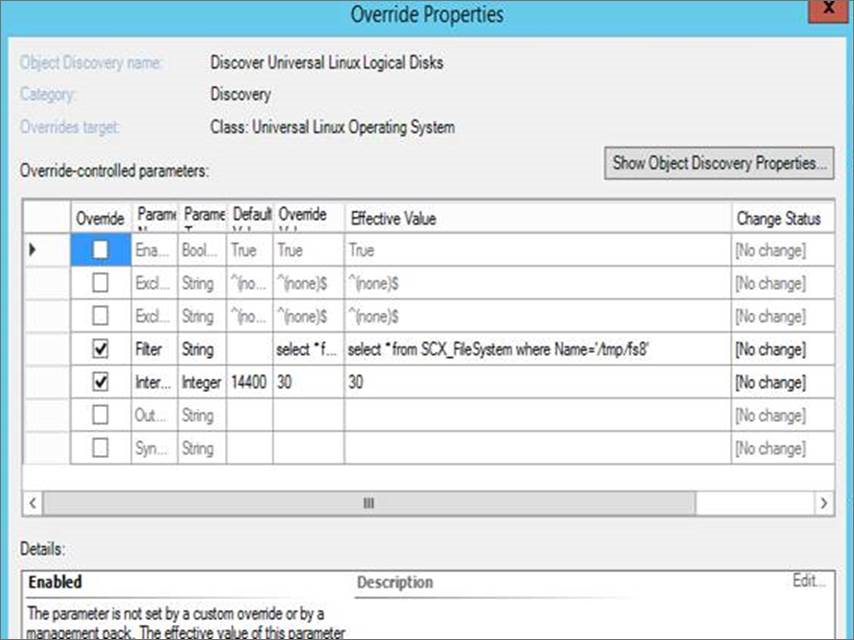
Nella vista Prestazioni saranno ora visibili solo i dati per il disco 'loop200'.
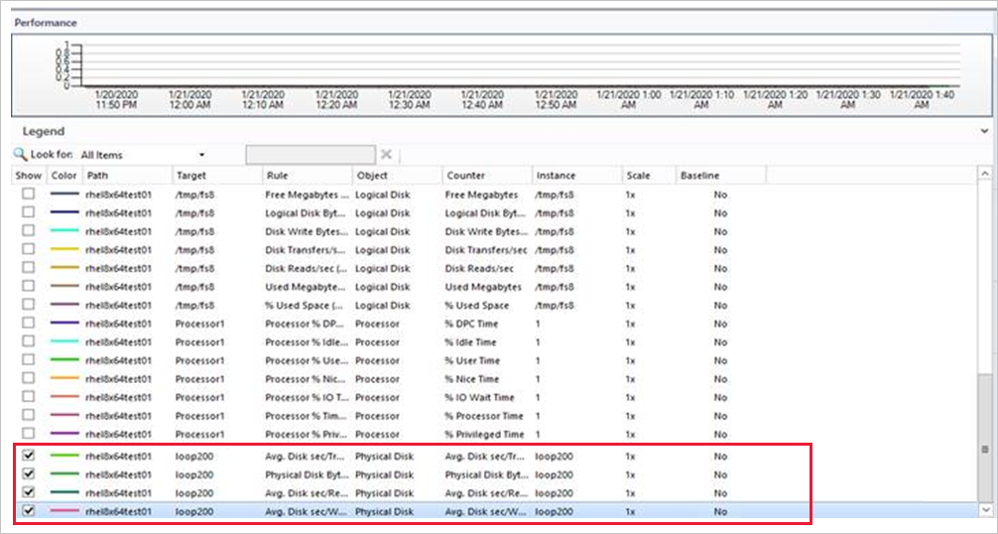
Nota
L'aggiornamento seguente è applicabile a Operations Manager 2019 UR3 e versioni successive. Nelle versioni precedenti di Operations Manager, le modifiche apportate alle impostazioni a livello di log dei processi OMI richiedono un riavvio dell'agente. Con Operations Manager 2019 UR3, le impostazioni a livello di log possono essere modificate senza la necessità di riavviare l'agente.
Modifiche dinamiche nelle impostazioni a livello di log senza riavvio dell'agente
È possibile modificare le impostazioni a livello di log senza la necessità di riavviare l'agente.
Eseguire la procedura descritta di seguito:
Modificare il file omiserver.conf e aggiornare il nuovo loglevel:
loglevel = INFOApplicare questo livello di log durante l'esecuzione del comando seguente:
$sudo /opt/omi/bin/omiconfigeditor –reconfig
Passaggi successivi
Per altre informazioni su come installare l'agente e comprendere i passaggi per la firma del certificato dell'agente, vedere Installare l'agente e il certificato nei computer UNIX e Linux tramite la riga di comando.
Per informazioni su come eseguire la manutenzione dell'agente nei computer UNIX e Linux, vedere Upgrading and Uninstalling Agents on UNIX and Linux Computers (Aggiornamento e disinstallazione di agenti in computer UNIX e Linux).
Commenti e suggerimenti
Presto disponibile: Nel corso del 2024 verranno gradualmente disattivati i problemi di GitHub come meccanismo di feedback per il contenuto e ciò verrà sostituito con un nuovo sistema di feedback. Per altre informazioni, vedere https://aka.ms/ContentUserFeedback.
Invia e visualizza il feedback per